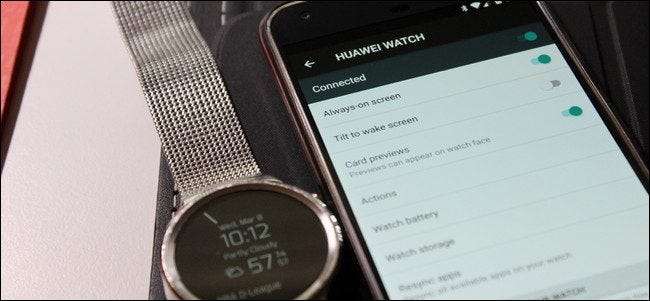
اگر تم ہو اپنی کلائی پر اینڈروئیڈ کو بھڑکانا ، ایک موقع ہے کہ آپ نے اس کی سہولت پر بہت زیادہ بھروسہ کرنا سیکھ لیا ہے۔ اور اگر آپ اس پوزیشن میں ہیں ، تو آپ کو شاید یہ بھی معلوم ہوگا کہ اگر آپ کی گھڑی گھڑی ہے تو یہ کتنا پریشان کن ہوسکتا ہے رس ختم ہوتا ہے دن کے وسط میں
خوش قسمتی سے ، آپ کی گھڑی کی بیٹری کی زندگی کو بڑھانے کے ل a ایک مٹھی بھر آسان ٹویکس ہیں۔
متعلقہ: اپنے Android Wear واچ کو کیسے ترتیب دیں ، موافقت کریں اور استعمال کریں
ویک ڈویلپ خصوصیات کو ہمیشہ آن کو غیر فعال کریں
پہلے ، Android Wear ایپ میں جائیں۔ یہ آپ کی گھڑی پر ہونے والی ہر چیز کا کنٹرول سینٹر ہے۔ اوپری دائیں کونے میں ننھے کوگ آئیکن پر ٹیپ کریں۔
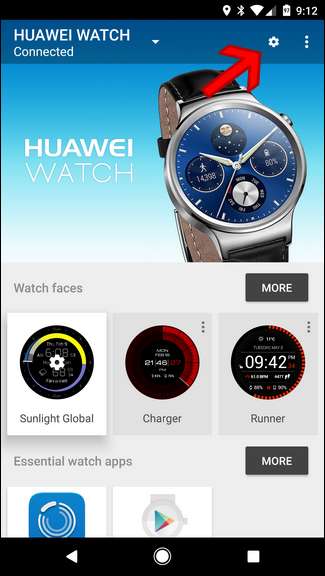
یہاں سے ، "آلہ کی ترتیبات" کے تحت اپنی گھڑی کا نام ٹیپ کریں۔
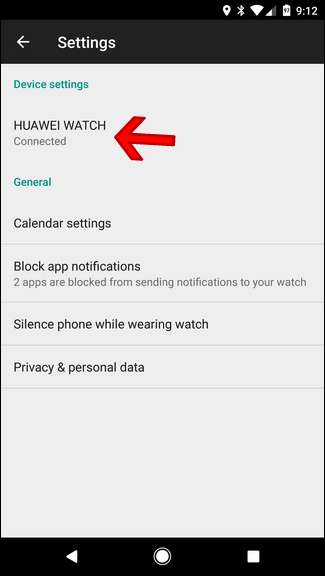
ناقص بیٹری کی زندگی کے خلاف جنگ میں مدد کے لئے آپ یہاں دو مواقع ترتیب دے سکتے ہیں: ہمیشہ پر سکرین اور جھکنے کے لئے اسکرین پر۔ دونوں کی ترتیبات کافی خوبیوں والی ہیں ، لیکن یہاں پر ایک مختصر جائزہ ہے۔
- ہمیشہ اسکرین پر: اس کو غیر فعال کرنے سے گھڑی کے ڈسپلے کو محیطی وضع میں جانے کے بجائے لازمی طور پر بند کردیں گے۔ یہاں منفی پہلو یہ ہے کہ یہ ڈسپلے بند ہونے کے ساتھ ہی غیر فعال حالت میں گھڑی بنیادی طور پر بیکار ہے۔
- جاگو اسکرین پر جھکاؤ: آپ جانتے ہو جب آپ اپنی کلائی کو حرکت دیتے ہیں اور گھڑی محیطی موڈ سے باہر نکلتی ہے اور رنگین گھڑی کا پورا چہرہ دکھاتی ہے؟ اس ترتیب سے یہی ہوتا ہے۔ اسے غیر فعال کرکے ، جب آپ حرکت کرتے ہیں تو آپ کی سکرین غلطی سے آن نہیں ہوجائے گی۔ نتیجے کے طور پر ، آپ کو اس سے بات چیت کرنے کے ل it اسے بھی چھونا پڑے گا - اس کا مطلب یہ نہیں ہے کہ "اوکے گوگل" کمانڈ نہیں جب تک کہ آپ گھڑی کو پہلے ٹیپ نہ کریں۔
جیسا کہ آپ دیکھ سکتے ہیں ، وہاں جانے کے بعد بھی تجارت بند ہے۔ آپ ان میں سے کسی ایک کو بھی بیٹری کی زندگی کو بڑھانے کے لئے بند کرسکتے ہیں ، یا ان دونوں کو غیر فعال کرسکتے ہیں واقعی اثر ڈالیں۔ تاہم ، مؤخر الذکر کرنے سے گھڑی کس حد تک مددگار ثابت ہوتی ہے ڈرامائی طور پر کم ہوجائے گی — میں ایک یا دوسرے کے ساتھ شروع کرنے کی تجویز کرتا ہوں کہ آیا یہ بیٹری کی زندگی پر مطلوبہ اثر مہیا کرتا ہے یا نہیں۔
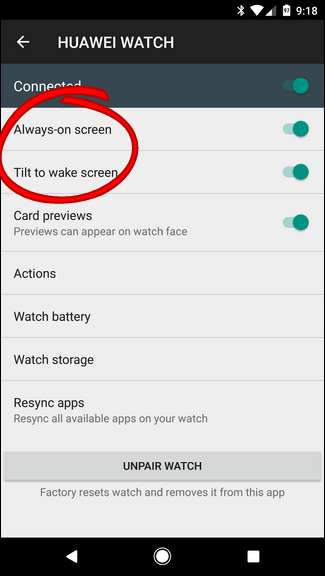
کون سے انتخاب کرنا واقعتا اس بات پر منحصر ہے کہ آپ اپنی گھڑی کو کس طرح استعمال کرتے ہیں۔ ذاتی طور پر ، میں اپنے وقت کا موسم اور وقت چیک کرتا ہوں مسلسل ، لہذا ہمیشہ پردے کو کھونے کا راستہ نہیں ہے۔ لیکن میں اس وقت برداشت نہیں کرسکتا جب گھڑی "جاگ اٹھتی ہے" کیونکہ میں نے اپنا بازو چلایا اور اینڈروئیڈ ویئر نے ایک "اوکے گوگل" کمانڈ اٹھایا جو کسی اور ڈیوائس (پکسل ایکس ایل ، گوگل ہوم ، اینڈروئیڈ آٹو وغیرہ) کے لئے تھا ، لہذا ٹیلٹ ٹو ٹو ویک ایک ایسا آپشن ہے جس سے نہ صرف میری بیٹری کی زندگی میں اضافہ ہوگا ، بلکہ گھٹنا کتنا پریشان کن ہوسکتا ہے اس میں کمی آئے گی۔ یہ ایک جیت ہے
آپ براہ راست واچ سے ہمیشہ آن ڈسپلے کو بھی غیر فعال کر سکتے ہیں۔ پہلے گھڑی کے مینو کو نیچے کھینچیں اور ترتیبات پر سوائپ کریں۔ اس مینو کے نصف حصے میں ہی "ہمیشہ پر سکرین" کا اختیار ہوتا ہے۔ اسے غیر فعال کرنے کے لئے صرف تھپتھپائیں۔
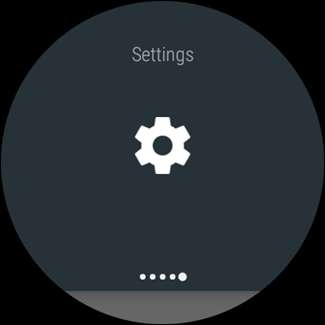
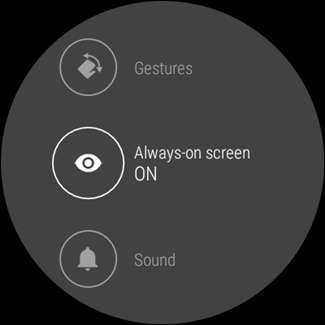
یہ اچھا ہے کیوں کہ آپ آسانی سے پرواز پر اس ترتیبات کو موافقت کرسکتے ہیں — اگر آپ رس کم کررہے ہیں اور یہ یقینی بنانا چاہتے ہیں کہ باقی دن آپ کی گھڑی دستیاب ہے تو ، زیادہ سے زیادہ بچت کرنے کا یہ آسان ترین طریقہ ہوگا۔ ممکن ہو بیٹری کی زندگی.
چمک کو ایڈجسٹ کریں
ایسا لگتا ہے کہ کوئی دماغی سوچنے والا نہیں ہے ، لیکن آپ حیران رہ جائیں گے کہ لوگ کتنی بار یہ بھول جاتے ہیں کہ آپ واقعی گھڑی کی نمائش کی چمک کو ایڈجسٹ کرسکتے ہیں۔ یہ بھی واچ سے براہ راست سنبھالا جاتا ہے ، لہذا فون کو بھی اس صورتحال میں لانے کی ضرورت نہیں ہے۔
پہلے ، اپنی گھڑی کے مینو کو کھولنے کے لئے نیچے سوائپ کریں ، پھر ترتیبات پر سلائیڈ کریں۔
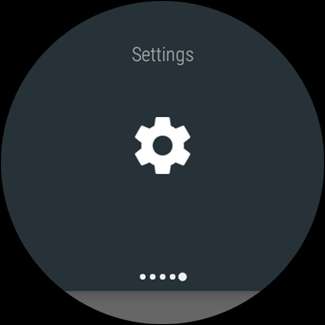
اس مینو میں پہلا آپشن ہے "چمک کو ایڈجسٹ کریں۔" آپ اس کا استعمال اچھی طرح سے ، چمک کو ایڈجسٹ کرسکتے ہیں۔
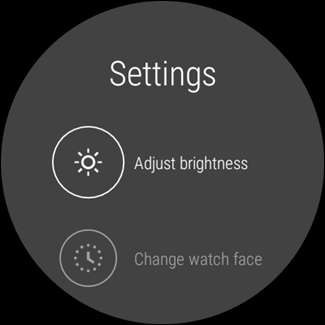
Android Wear مرحلہ وار کام کرتا ہے ، اور وہاں پانچ دستیاب ہیں۔ ظاہر ہے ، پانچ سب سے زیادہ روشن ہے اور ایک دھیما۔

میں نے سب سے طویل وقت تک اپنی نگاہ چار پر رکھی ، لیکن اس مضمون کی تحقیق کرتے ہوئے در حقیقت اسے واپس تین پر چھوڑ دیا۔ میں زیادہ تر معاملات میں بھی اسے دیکھ سکتا ہوں ، اور میری گھڑی کی بیٹری کی زندگی اور بہتر ہوچکی ہے۔
پریشان نہ ہوں اور تھیٹر کا طریقہ استعمال کریں
تعجب: آپ جتنی زیادہ اطلاعات حاصل کریں گے ، آپ کی گھڑی کی اتنی زیادہ بیٹری استعمال ہوگی۔ شاکر ، ٹھیک ہے؟
خوش قسمتی سے ، ہر چند سیکنڈ میں آپ کے آلے پر بمباری سے اطلاعات کو جلدی اور عارضی طور پر روکنے کے لئے واقعی میں آسان اور آسان طریقے ہیں۔ یہاں ہر ایک کا فوری خرابی ہے۔
- پریشان نہ کرو: جیسے فون پر ، یہ ترتیب لازمی طور پر تمام اطلاعات کو خاموش کردیتی ہے (الارم کے علاوہ)۔ یہ بات قابل ذکر ہے کہ اس سے فون کے اطراف میں بھی خلل ڈالیں گے۔
- تھیٹر موڈ: یہ گھڑی کے ڈسپلے کو بند کردے گا ، اور ساتھ ہی کمپنوں سمیت تمام اطلاعات کو بھی خاموش کردے گا۔ بنیادی طور پر ، یہ گھڑی کو آف کیے بغیر گھڑی کو بند کردیتا ہے۔
پریشان نہ کریں کو فعال کرنے کے ل your ، اپنی گھڑی کے مینو کو نیچے کھینچیں اور "پریشان نہ کریں" پر ٹیپ کریں ، جو پہلا آپشن ہونا چاہئے۔
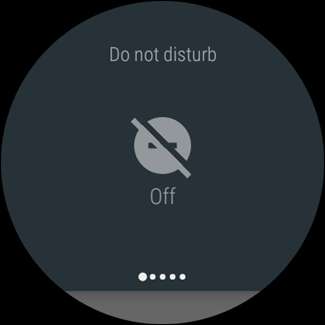
تھیٹر وضع کے ل، ، کھلے مینو کو نیچے سوائپ کریں ، پھر جب تک آپ کو "تھیٹر کا موڈ" نظر نہ آئے اس وقت تک کچھ پینل پر سلائیڈ کریں۔ اسے تھپتھپائیں۔
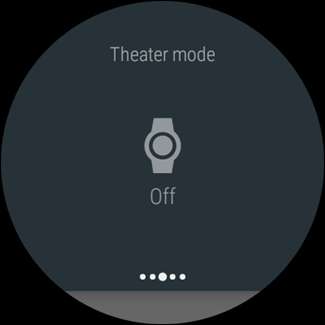
اگرچہ یہ دونوں ترتیبات بالکل سیدھی سی نظر آتی ہیں (اور حقیقت میں واقعی یہ ہے) ، ہمیں ڈسٹ ڈورٹ کے بارے میں کچھ اور بات کرنے کی ضرورت ہے۔
جیسا کہ میں نے پہلے کہا تھا ، اس کو آن کرنے سے فون اور گھڑی دونوں پر الارم کو چھوڑ کر تمام اطلاعات کو فورا. خاموش کردے گا۔ لیکن! اگر آپ فون پر ڈسٹربورڈ نہیں استعمال کرتے ہیں اور اسے صرف ترجیحی وضع پر سیٹ کرتے ہیں تو ، یہ اب بھی ٹییمنگ نوٹیفیکیشن کا ایک اچھا کام کرتے ہوئے ، زیادہ فعال ہے۔
- صرف ترجیح: یہ وضع اضافی اطلاعات کو غیر فعال کردیتا ہے ، صرف آپ کی پسندیدہ فہرست میں الارم ، یاد دہانیاں ، واقعات ، اور کال کرنے والوں کیلئے انتباہ (یہ متن کے پیغامات پر بھی لاگو ہوتا ہے۔ صرف پسندیدہ)
یقینا ، کیچ موجود ہے: آپ کو فون سے اس قابل بنانا ہوگا۔ آپ اسے براہ راست اپنی گھڑی سے نہیں کرسکتے ہیں۔
یہ زیادہ تر مینوفیکچررز کے ہینڈسیٹ پر مختلف ہوگا ، لیکن اگر آپ اسٹاک اینڈروئیڈ ڈیوائس (جیسے پکسل یا گٹھ جوڑ) استعمال کررہے ہیں تو ، آپ نوٹیفکیشن شیڈ کو سوائپ کرسکتے ہیں ، "پریشان نہ کریں" پر ٹیپ کرسکتے ہیں ، پھر موڈ کو "ترجیح" میں تبدیل کرسکتے ہیں۔ صرف ”اوپری بار میں۔


Wi-Fi کو غیر فعال کریں
کیا آپ جانتے ہیں کہ کچھ Android Wear گھڑیاں میں Wi-Fi موجود ہے؟ بنیادی طور پر ، یہ آپ کی گھڑی کو اطلاعات موصول کرنے کی اجازت دیتا ہے یہاں تک کہ اگر یہ براہ راست بلوٹوتھ سے آپ کے فون سے مربوط نہیں ہے۔ لیکن واقعی میں کتنی بار ایسا ہوتا ہے؟ زیادہ تر لوگوں کے لئے نہیں۔
اگر آپ کبھی بھی Wi-Fi استعمال نہیں کرتے ہیں تو ، اسے چھوڑنے کا کوئی فائدہ نہیں ہوگا۔ آپ کو اس میں سے بیٹری کا بڑے پیمانے پر ٹکرانا نہیں ملے گا ، لیکن ارے - یہاں تک کہ تھوڑی سی چیز بھی ہے۔
Wi-Fi کو غیر فعال کرنے کے ل your ، اپنی گھڑی کے مینو کو نیچے کھینچیں ، پھر ترتیبات پر سلائیڈ کریں۔
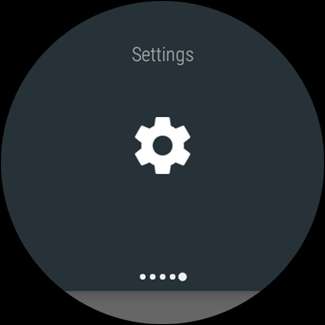
ترتیبات کے مینو سے ، نیچے Wi-Fi تک سکرول کریں۔ اگر آپ کو یہ ترتیب نہیں دکھائی دیتی ہے تو ، آپ کے فون میں یہ نہیں ہوتا ہے۔ وہاں اچھی خبر یہ ہے کہ وہ آپ کی بیٹری کھا نہیں رہا ہے۔
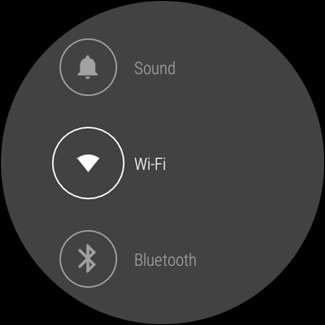
یہ مینو ایک قسم کا بے وقوف ہے ، کیوں کہ یہ فوری طور پر واضح نہیں ہوتا ہے کہ اسے اصل میں کیسے بند کیا جائے۔ نیچے اسکرول کریں جب تک کہ آپ Wi-Fi آن یا Wi-Fi خودکار (جو وہی ترتیبات رکھتے ہیں) پڑھ کر کچھ نہ دیکھیں اور اسے تھپتھپائیں۔
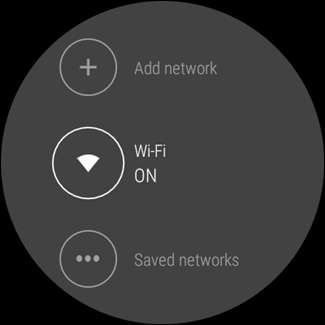
یہ پوچھے گا کہ کیا آپ کو یقین ہے کہ آپ Wi-Fi کو غیر فعال کرنا چاہتے ہیں۔ اپنا اتحاد منتخب کریں۔
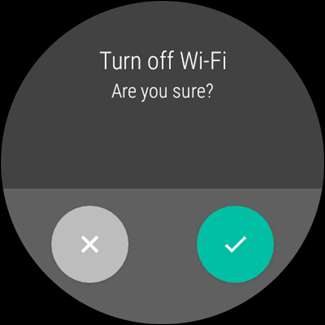
یقینا ، اگر کوئی چیز آپ کی گھڑی کی بیٹری کو مستقل کھا رہی ہے ، تو آپ وہاں کیا ہو رہا ہے اس پر قریب سے جائزہ لینا چاہیں گے۔ خوش قسمتی سے ، ہم نے آپ کا احاطہ کرلیا ہے . خوش آمدید.







